Win10电脑桌面黑屏只有鼠标光标怎么办
有的朋友在将win10系统电脑开机之后发现电脑屏幕上只有一个鼠标光标,但是不显示图标、任务栏等等,可以滑动鼠标但是怎么弄都没有反应。遇到这种情况我们该怎么办呢?今天小编就教大家如何解决电脑桌面黑屏只有鼠标光标。
方法一、
1.首先我们按下键盘上的"Crtl+Alt+Del"键打开win10"任务管理器";
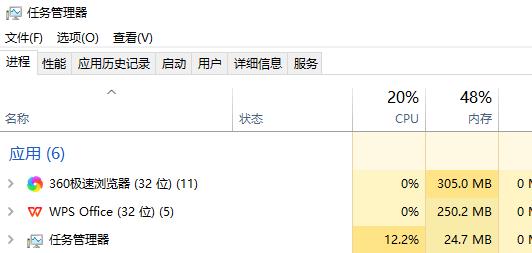
2.点击左上角"文件",选择"运行新任务";
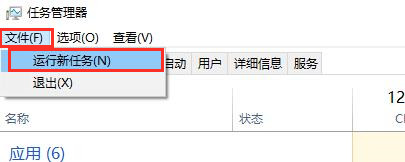
3.输入"explorer"即可。
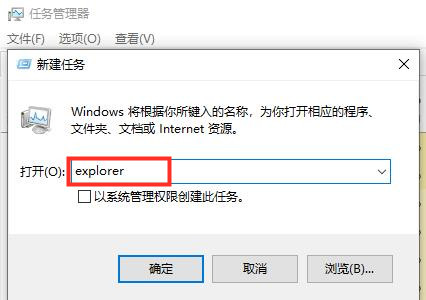
方法二、
1.按下键盘上的"Crtl+Alt+Del"键打开win10"任务管理器";
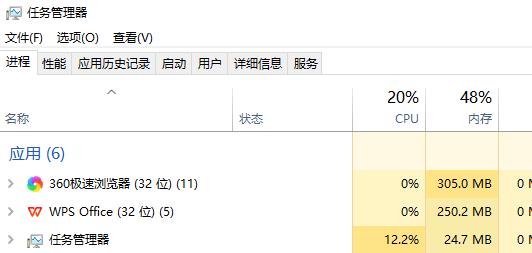
2.找到windows资源管理器,并右键选择重新启动;
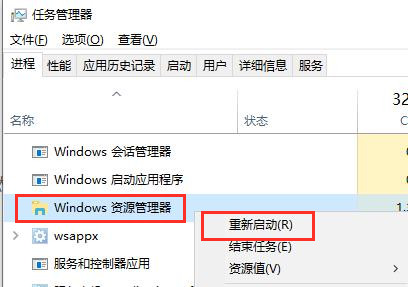
3.这样我们就会看到桌面没过多久就再次显示图标和任务栏了。
如果以上方法都没有什么用的话,大家可以尝试重装系统。小编强烈推荐win10系统下载,里面也包含重装教程。
以上就是电脑桌面黑屏只有鼠标光标怎么办的解决方法介绍,希望能给大家带来帮助。
我告诉你msdn版权声明:以上内容作者已申请原创保护,未经允许不得转载,侵权必究!授权事宜、对本内容有异议或投诉,敬请联系网站管理员,我们将尽快回复您,谢谢合作!










